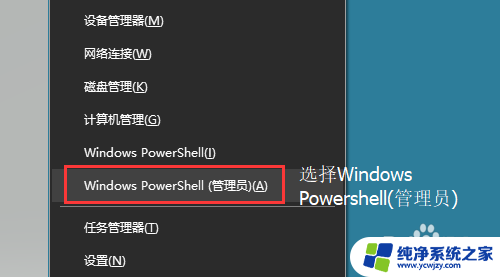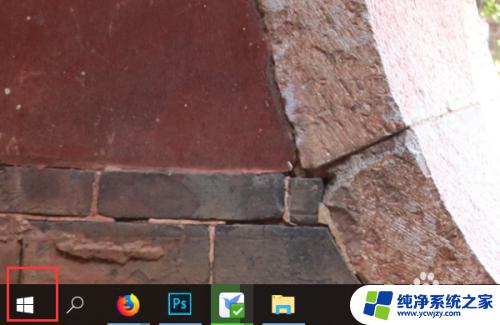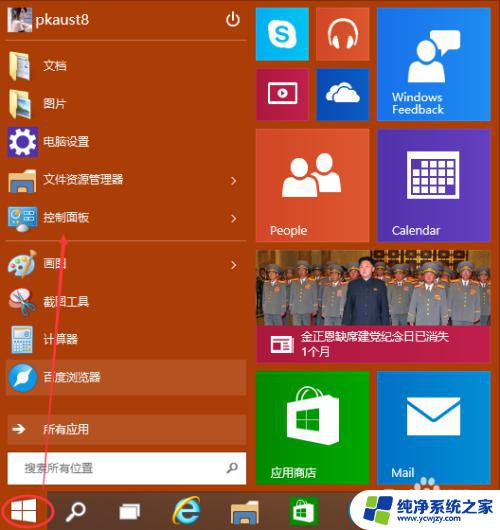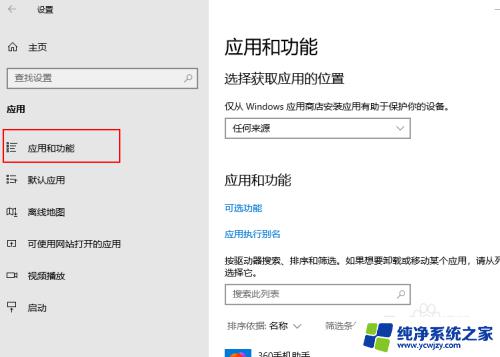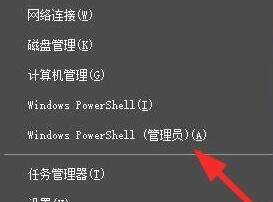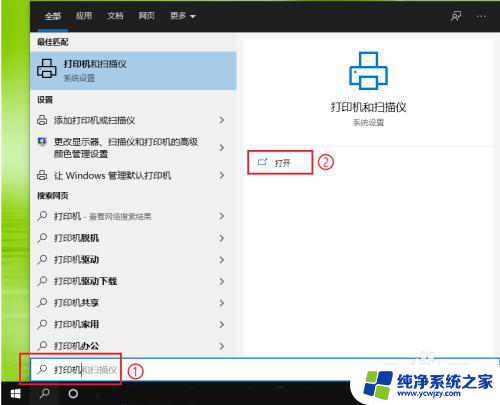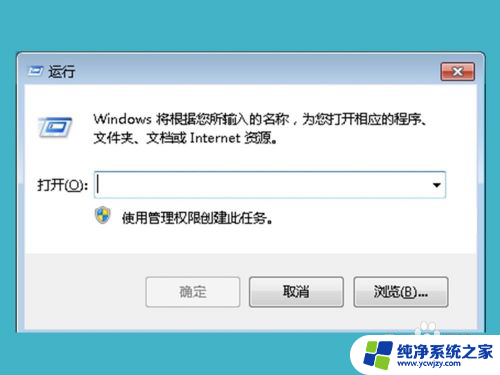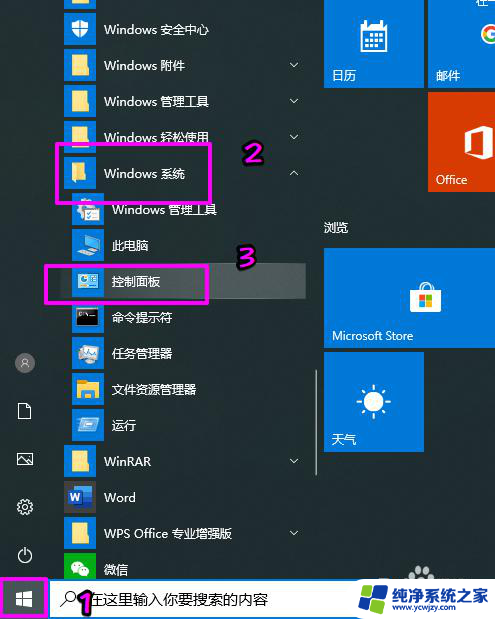电脑microsoftedge怎么卸载 Win10如何彻底卸载Edge浏览器
电脑microsoftedge怎么卸载,随着科技的迅速发展,电脑已经成为我们日常生活中不可或缺的一部分,微软公司推出的操作系统Win10,自带了一款名为Microsoft Edge的浏览器,被广大用户所熟知和使用。由于个人需求或其他原因,有时候我们可能需要卸载Edge浏览器。如何彻底卸载Win10中的Microsoft Edge浏览器呢?在本文中我们将详细介绍这个问题的解决方法。
操作方法:
1.edge浏览器是win10的内置的一个浏览器,它不能通过常规的添加删除程序来卸载。但我们可以通过powershell里面的命令进行卸载。
按WIN+X 组合键打开移动中心,选择“windows power shell (管理员)”
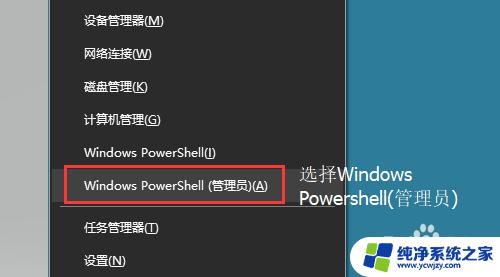
2.在打开的命令窗口中输入:get-appxpackage *edge* 并回车
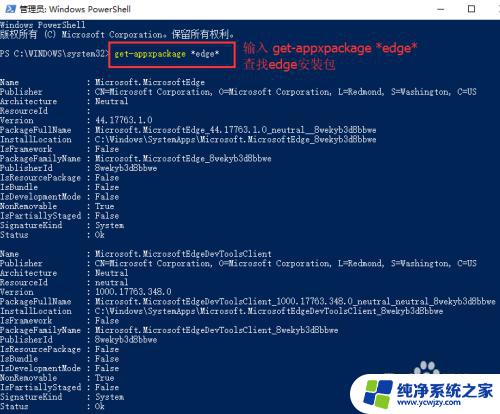
3.然后在下面出现的信息里面,找到 packagefullname,接着用鼠标选择后面的内容,回车一下复制(记住,在命令提示符里面当选择好内容好以后,回车等于复制操作)。
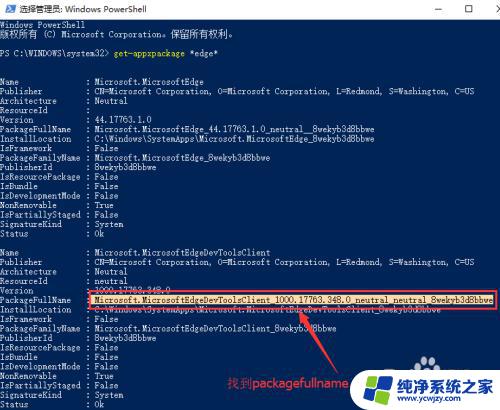
4.最后输入: Remove-appxpackage + 刚刚复制的内容,然后回车。等待系统卸载完成即可。
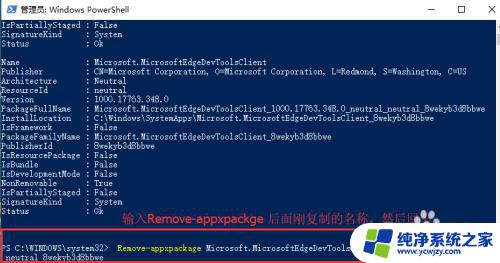
以上是电脑中Microsoft Edge浏览器的卸载方法,如果遇到此类问题,建议根据本文提到的方法进行解决,希望这篇文章能够对您有所帮助。